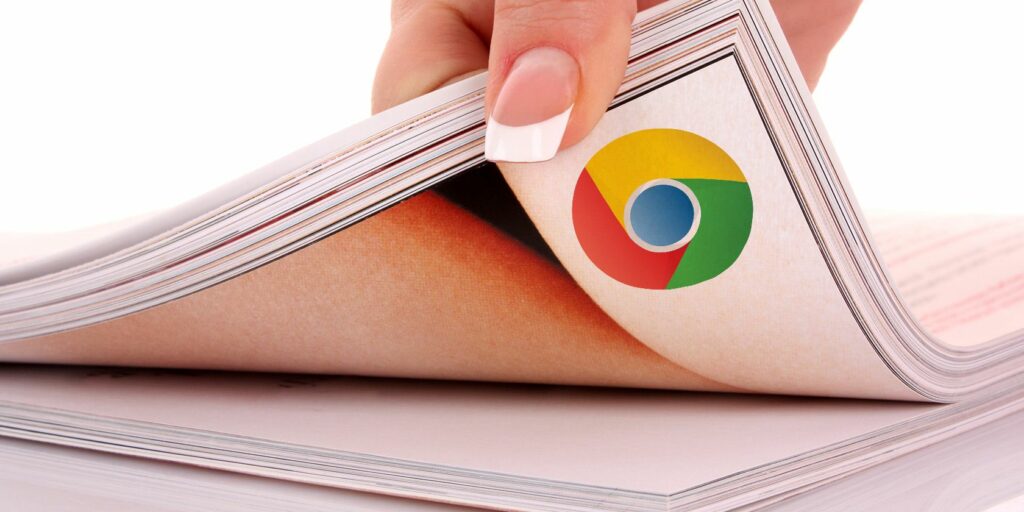Comment configurer Google Chrome pour lire des livres hors ligne
Vous n’avez pas besoin de compter sur Internet pour rattraper votre retard de lecture électronique, car il existe désormais de nombreuses façons de mettre du contenu hors ligne.
Voyons comment enregistrer le matériel de lecture de votre navigateur pour une utilisation hors ligne. Nous utiliserons Chrome comme exemple ici, mais ces solutions fonctionnent aussi bien pour n’importe quel autre navigateur, à moins bien sûr qu’elles n’impliquent des extensions Chrome.
1. Lecteur de nuage Kindle
Amazon facilite l’accès aux livres Kindle à partir d’une variété d’appareils et de systèmes d’exploitation. Mais vous n’avez vraiment pas besoin d’une application de bureau pour lire vos livres Kindle.
Vous pouvez utiliser le Kindle pour Chrome en accédant à read.amazon.com et en vous connectant à votre compte Amazon. La prochaine chose que vous voyez est le Kindle Cloud Reader, mais il semble être caché dans une invite qui vous permet d’enregistrer des livres pour les lire hors ligne.
Si vous souhaitez télécharger des livres électroniques pour les lire hors ligne sur Chrome, cliquez sur activer hors ligne bouton. (Sinon, cliquez sur pas maintenant bouton. ) si Chrome vous invite à autoriser l’enregistrement de données sur votre disque, allez-y et accordez-le.
Le lecteur Kindle pour Chrome est livré avec une interface simple où vous pouvez parcourir toute votre collection Kindle. Les exemples de chapitres ne sont pas inclus dans la bibliothèque Cloud Reader.
Si vous faites un clic droit sur un eBook, vous verrez deux options : ouvrir le livre et Télécharger et agraferCliquez sur le second pour rendre l’eBook disponible hors connexion. Si vous n’avez pas activé la lecture hors ligne, cette option sera grisée.
Faire une vidéo du jour
accéder: Lecteur Cloud Kindle (Gratuit)
2. Poche
Si vous utilisez le populaire service de lecture ultérieure Pocket, vous pouvez installer l’une de ses applications de bureau ou mobiles pour mettre votre liste de lecture hors ligne. Bien que vous puissiez voir des références à l’application Chrome de Pocket en ligne, cette application – et toutes les autres applications Chrome – est désormais obsolète.
Avec les applications de bureau (et mobiles), vous n’avez pas à vous soucier d’enregistrer du contenu pour une utilisation hors ligne. Ils rendent automatiquement tout ce qui se trouve dans votre compte accessible sans connexion Internet.
N’oubliez pas que la synchronisation de l’application Pocket avec votre compte peut prendre un certain temps. Si vous êtes hors ligne avant la synchronisation, vous ne pourrez peut-être pas obtenir le dernier contenu via l’application. C’est une bonne idée de vous assurer que votre liste Pocket est à jour avant de vous déconnecter d’Internet.
En plus de l’application de bureau, vous pouvez également installer l’extension Pocket Chrome ou le bookmarklet qui enregistre les pages Web sur votre compte en un seul clic.
Installer: Pocket (gratuit, compte premium disponible)
3. EpubPress
Ceci est réservé aux utilisateurs de Chrome. L’extension EpubPress convertit les articles de vos sites Web et blogs préférés en EPUB.
Après avoir installé EpubPress et cliqué sur son bouton de barre d’outils, il affiche une liste d’articles disponibles dans l’onglet actif.Sélectionnez l’article que vous souhaitez ajouter à votre eBook personnalisé et cliquez sur Télécharger bouton.
EpubPress opère ensuite sa magie dans les coulisses, en éliminant les publicités et les bannières et en plaçant le produit final sur votre bureau. Le résultat est un livre électronique EPUB propre et bien formaté que vous pouvez lire sur n’importe quel appareil.
Installer: EpubPress (Gratuit)
4. Google Play Livres
Accédez à Google Play Livres pour accéder à votre bibliothèque personnelle de livres numériques, également connue sous le nom de mon livre partie. Les livres que vous avez téléchargés sur le Play Store sont affichés ici sous forme de vignettes.Vous pouvez aussi utiliser télécharger des fichiers Bouton de la barre d’outils.
Pour lire Google Play Livres hors connexion, assurez-vous d’abord que vous êtes connecté à Internet et que vous avez accès à votre bibliothèque de livres numériques.
Là, faites un clic droit sur la vignette de l’ebook que vous souhaitez enregistrer et sélectionnez Télécharger EPUB ou Télécharger le PDF Élément du menu. (Pour les eBooks que vous téléchargez vous-même, vous verrez Télécharger Les options ne sont disponibles que dans le même format dans lequel vous avez ajouté le livre. )
Le problème ici est que le fichier téléchargé est en fait au format ACSM car il est protégé par DRM. Vous ne pouvez pas l’ouvrir en tant qu’EPUB ou PDF standard, mais vous pouvez toujours le lire avec Adobe Digital Editions ou ADE installé sur votre bureau. Utilisateurs de Chromebook, si votre appareil prend en charge l’installation d’applications Android, vous pouvez obtenir une copie d’ADE pour Android.
accéder: Google Play Livres (gratuit)
5. Version imprimable et PDF
Votre flux RSS ou votre liste de lecture en ligne vous intimide ? Divisez les articles en vedette en morceaux digestibles en les convertissant au format PDF à l’aide de PrintFriendly et PDF. pas grave. Après avoir installé l’extension Chrome, accédez à la page Web ou à l’article que vous souhaitez enregistrer au format PDF et cliquez sur le bouton de la barre d’outils de l’extension.
Dans la boîte de dialogue qui s’ouvre, vous obtiendrez une version optimisée de la page Web. N’hésitez pas à le modifier davantage – vous pouvez mettre à l’échelle ou supprimer des images, mettre à l’échelle du texte et supprimer des sections de la page. (Les liens dans les PDF restent cliquables !)
Lorsque vous êtes satisfait des modifications, cliquez sur Format PDF dans la barre d’outils supérieure, puis dans Téléchargez votre PDF bouton qui apparaît.
Vous souhaitez imprimer ou envoyer une page Web par e-mail au lieu de l’exporter au format PDF ? Vous avez également ces options – trouvez-les dans la barre d’outils.
De plus, au lieu d’installer une extension Chrome, vous pouvez utiliser PrintFriendly & PDF comme signets. Ceci est particulièrement pratique si vous utilisez un navigateur que l’extension ne prend pas en charge.
Installer: Version imprimable et PDF (gratuit)
Vous ne lisez pas le signal ?aucun problème
Accumulez-vous des articles à lire mais ne prenez jamais le temps de les lire ? Blâmez votre connexion Internet active – cela garantit qu’il y a toujours quelque chose d’irrésistible au coin de la rue. Si vous voulez vraiment figurer sur votre liste de lecture, lisez-la hors ligne !
Étant donné que notre sujet est la lecture de documents en ligne sans Internet, découvrez comment enregistrer des pages Web complètes pour une lecture hors ligne. Vous pouvez également télécharger l’intégralité du site Web pour une lecture hors ligne. Si vous utilisez un appareil Apple, pensez à utiliser la liste de lecture de Safari pour lire le contenu hors ligne.
A propos de l’auteur